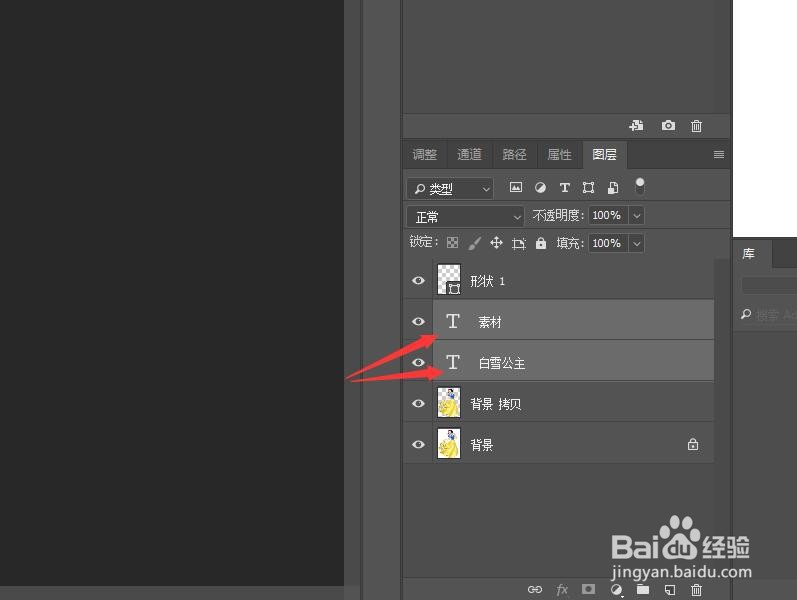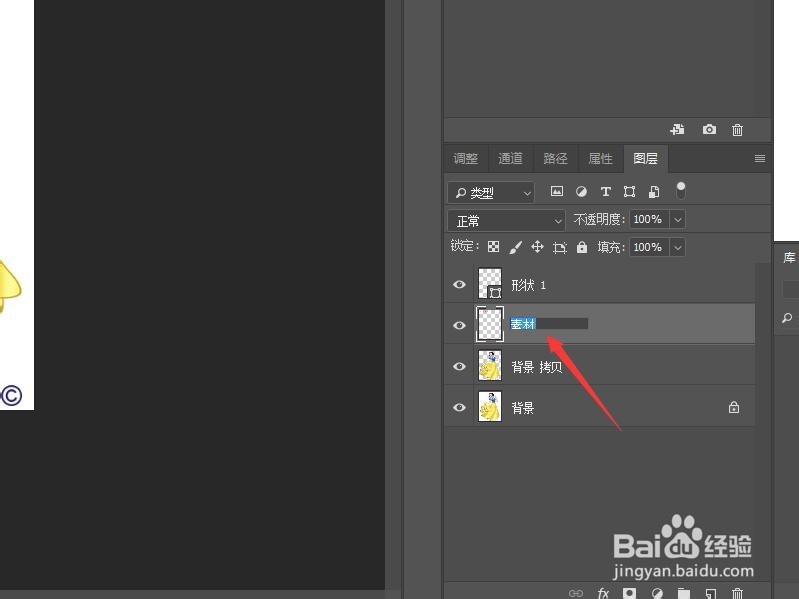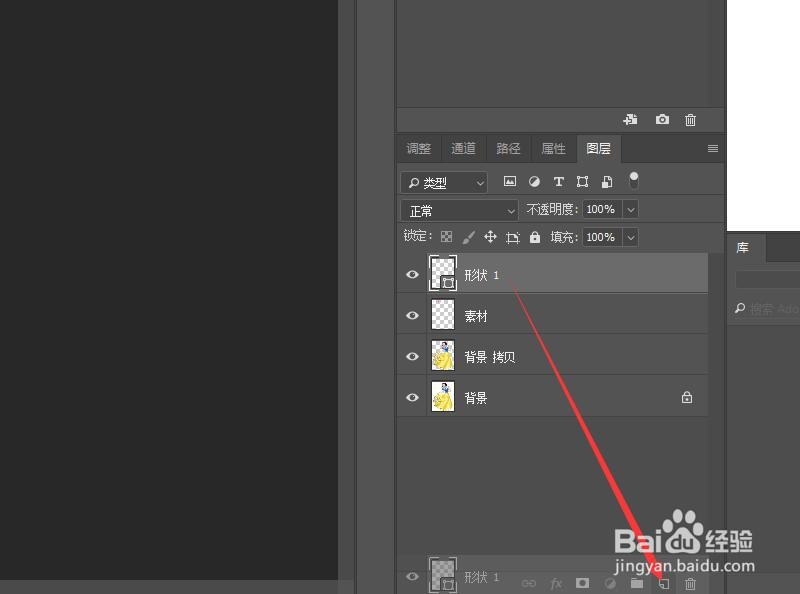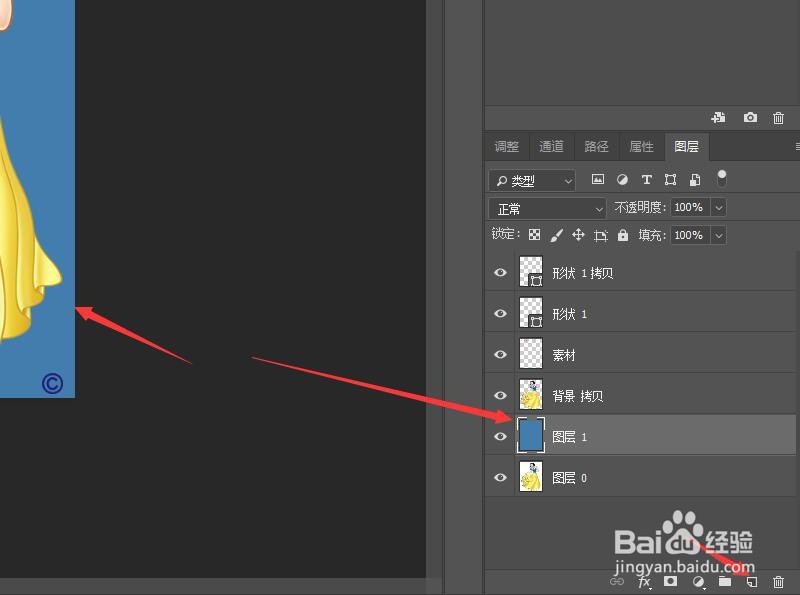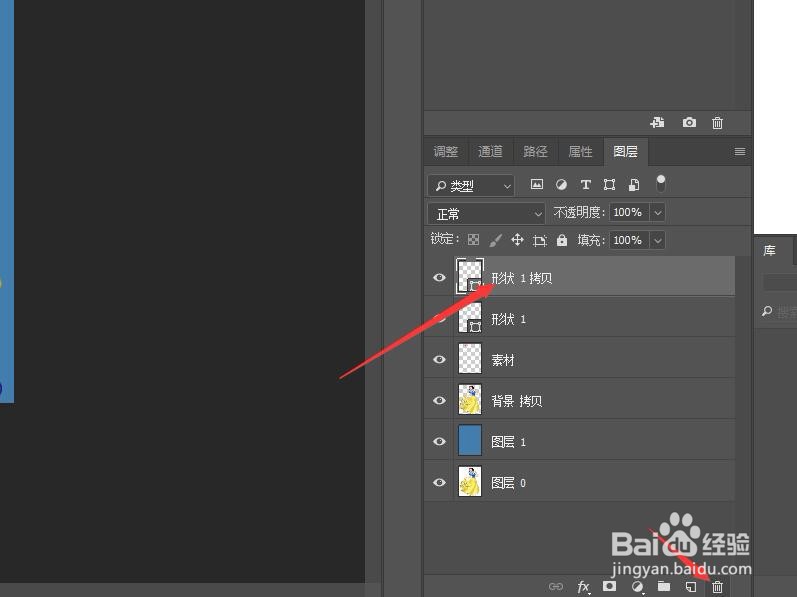Photoshop了解图层的基本操作
1、打开一个图像文档——白雪公主.PSD。按下f7键,打开图层面板。
2、按住Ctrl键的同时,依次单击白雪公主和素材两个图层,可以同时选中。
3、单击菜单栏中的【图层】按钮,在下拉菜单中选择【合并图层】命令,可以把选中的两个图层合并在一起。
4、在素材的名称上双击鼠标。图层名称将被激活。输入文字, 然后Enter确认。可以更改图层的名称。
5、将光标指向‘形状1’图层,按住鼠标左键向下拖动到【创建新图层按】钮上,则可以复制图层。
6、双击‘背景图层’,在打开的新建图层对话框中,直接单击【确定】按钮,背景图层就转化为普通图层。
7、单击面板底部的【创建新图层】按钮,设置前景色为蓝色。按下Alt+Delete快捷键。可以对新建的图层填充颜色。
8、单击选择‘形状1 拷贝’涂层。单击面板底部的晃瓿淀眠【删除图层】按钮,或按Delete键,可以将选中的图层删除。
声明:本网站引用、摘录或转载内容仅供网站访问者交流或参考,不代表本站立场,如存在版权或非法内容,请联系站长删除,联系邮箱:site.kefu@qq.com。
阅读量:21
阅读量:62
阅读量:24
阅读量:66
阅读量:92